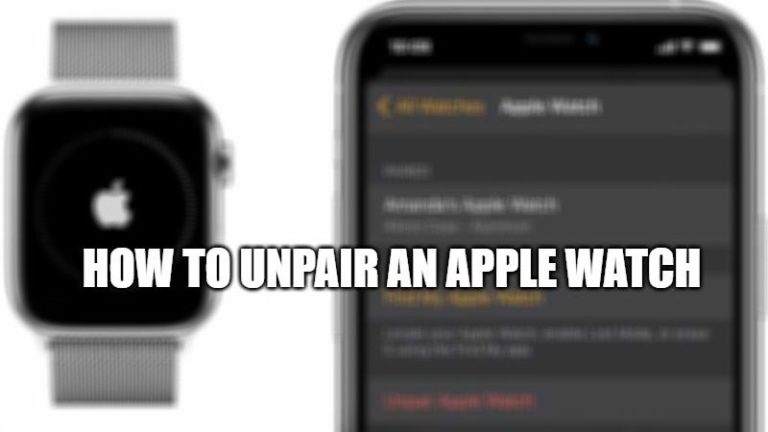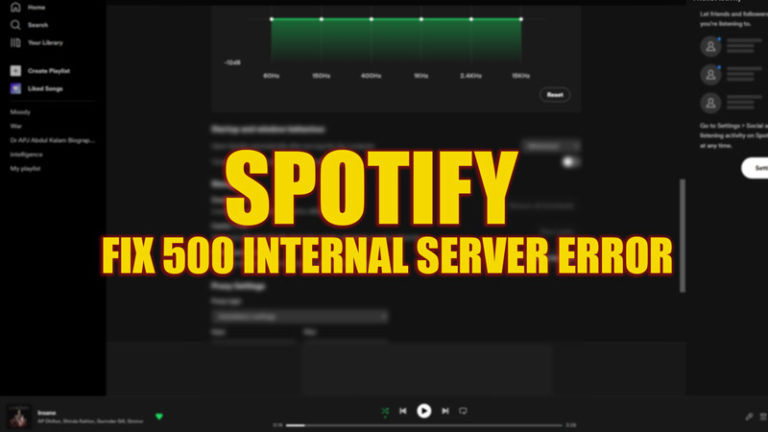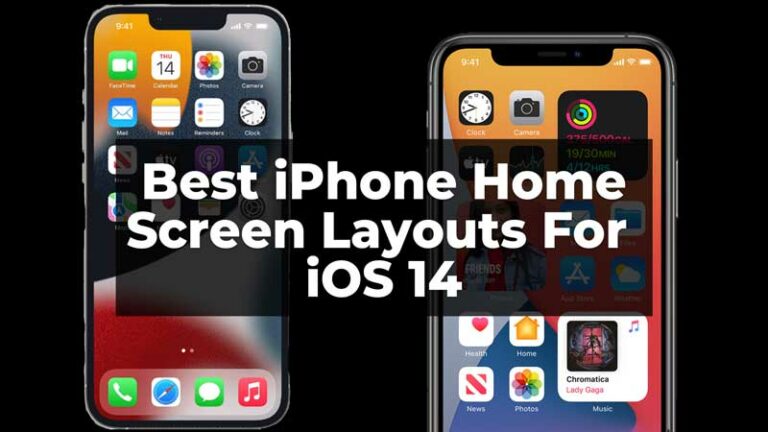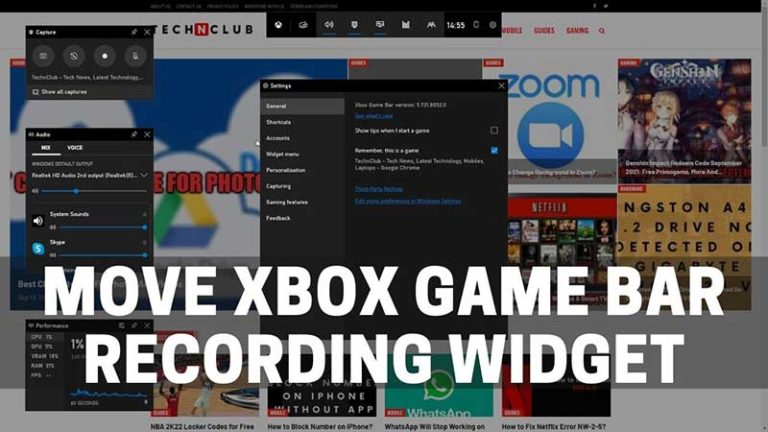Как сделать полный скриншот сайта на iOS 16 (2023)
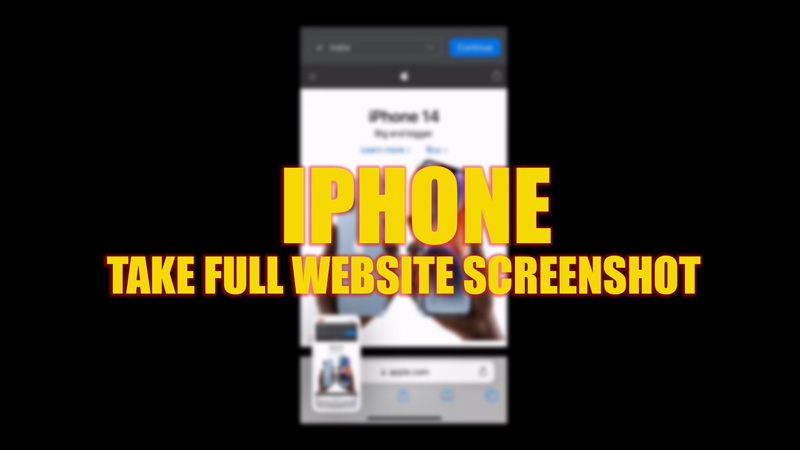
Делать скриншоты на iPhone легко, как и долго прокручиваемый скриншот. Многие пользователи Apple не знают об этой скрытой функции. В отличие от телефонов Android, вы не можете делать длинные скриншоты всего, например, чатов, сообщений или любого содержимого приложения. Но браузеры Apple Mail, Safari и Chrome позволяют делать снимки экрана целиком. Однако процедура сохранения необычна, и вы можете узнать все о том, как сделать полный скриншот веб-сайта на iPhone с iOS 16 с помощью этого руководства.
iPhone: как делать полные скриншоты веб-сайта на iOS 16 (2023 г.)
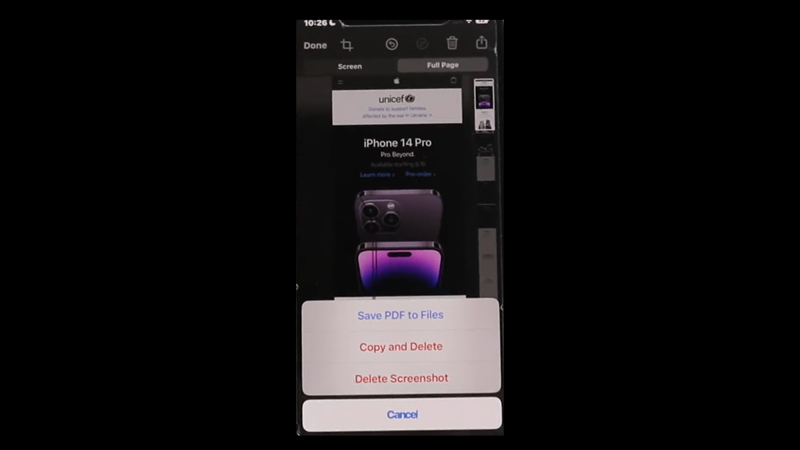
Вместо того, чтобы использовать стороннее приложение для объединения всех отдельных снимков экрана в один, сделайте полный снимок экрана веб-сайта непосредственно на своем iPhone с iOS 16, выполнив следующие действия:
- Сначала сделайте обычный снимок экрана, одновременно нажав боковые кнопки и кнопки увеличения громкости и отпустив их на iPhone с идентификатором лица. Вы увидите предварительный просмотр скриншота в левом нижнем углу экрана.
- На iPhone с кнопкой «Домой» одновременно нажмите и отпустите боковую кнопку и кнопку «Домой». Скриншот появится в маленьком окне в левом нижнем углу экрана.
- Нажмите на предварительный просмотр скриншота.
- Когда скриншот откроется в полноэкранном режиме, нажмите на вкладку «Полная страница».
- В правой части экрана вы увидите выделенный ползунок, перетащите его, чтобы просмотреть части скриншота. Если вы хотите обрезать, коснитесь параметра «Обрезать» на верхней панели или пропустите этот шаг.
- Используйте такие инструменты, как «Выделение» или «Перо», чтобы выделить точки на снимке экрана. Закончив редактирование, нажмите «Готово».
- Во всплывающем окне выберите параметр «Сохранить PDF в файлы» и выберите местоположение и имя снимка экрана, чтобы сохранить его.
Где сохраняются длинные скриншоты на iPhone?
Поскольку полный скриншот страницы имеет большой размер файла, они сохраняются в формате PDF, а не в формате PNG. Вы можете получить к ним доступ, перейдя в приложение «Файлы». Откройте место, где вы сохранили свой снимок экрана, и нажмите на файл PDF, чтобы открыть его.
Как упоминалось ранее, функция длинных снимков экрана на iPhone доступна только для веб-браузеров Safari, Chrome и почтового приложения Apple. Если вы попытаетесь сделать скриншоты в Whatsapp, iMessage или любых других приложениях на вашем iPhone, этот метод не сработает. Следовательно, вам нужно будет сделать много отдельных снимков экрана и создать из них коллаж, чтобы просмотреть их как единое изображение.
Это все, что нужно сделать, чтобы сделать полный снимок экрана веб-сайта на iPhone с iOS 16. Кроме того, ознакомьтесь с другими нашими руководствами, такими как «Как делать снимки экрана на Apple Watch» или «Как записать экран или сделать снимок экрана на Apple TV».